69 |
- opencv
- numpy
- for文でリストを作成する
- リスト検索
- エクセル
- 時間
- 日付
- CSV
- 例外でトレースバックを表示する
- sleniumでボタンをクリックできない場合
- flaskで画像をアップロードする
- pythonで色付き文字を出力する
- バーコードを一気読みする
- sqlite
- pythonからC言語の関数を呼び出す
- inputで入力された値をint型にまとめて変換する
- 未定義変数をチェックする方法
- sqliteのデータを辞書型で取得する
- wordをpythonで扱う
- mongoDBにデータを追加する
- 画面をキャプチャする
- 線画を抽出するプログラム
- アルゴリズム
- アスタリスクでアンパック
- namedtupple(構造体)
- DI
- クラス
- pythonで非同期処理
- スレッド
- プロセス起動
- 機械学習
- テスト用のメールサーバを作成する
- ラップアラウンドするログ関数
- グラフ
- ツール
- pandas
- AI rinnaをローカルPCで動かしてみる
- CuPy error: failed to open nvrtc-builtins64_121.dll
- [...]とは何ぞや?
- 細かいプログラム
- pythonの記法 中級編
- __init__.py
- pyautogui
- pyポエム
- Python仮想環境の作成とサンプルコードの実行方法
- Ubuntu 20.04を最新のLTSバージョンにアップグレードする手順
- ubuntu22.04にcuda11.8をインストールする方法
1855 views
ボタンがクリックできないときの対処法:expected_conditions.element_to_be_clickable
Seleniumでウェブページの要素を操作する際、要素が画面上に表示されていても、クリックができない場合があります。これは、要素がまだ完全にロードされていなかったり、非アクティブな状態である場合に発生します。このような問題に対処するために、expected_conditions.element_to_be_clickableを使って、要素がクリック可能になるまで待機することができます。
サンプルコード
import os
from selenium import webdriver
from selenium.webdriver.common.alert import Alert
from selenium.webdriver.support.ui import Select
from selenium.webdriver.support.ui import WebDriverWait
from selenium.webdriver.support import expected_conditions
from selenium.webdriver.common.by import By
def get_xpath(driver, path):
# find_element_by_xpathと毎回書くのが面倒なので関数作成
return driver.find_element_by_xpath(path)
if __name__ == '__main__':
options = webdriver.ChromeOptions()
#options.add_argument() # 必要に応じてオプションを追加
driver = webdriver.Chrome(os.path.join(os.getcwd(), "chromedriver.exe"), options=options)
# 指定されたURLにアクセス
driver.get('https://www.osumoi-stdio.com/')
# WebDriverWaitを使用して、要素が表示されるまで最大10秒待機
wait = WebDriverWait(driver, 10)
# キーワード入力
get_xpath(driver, '//*[@id="id_key_word"]').send_keys('暗号資産')
# ボタンがクリックできるようになるまで待機
wait.until(expected_conditions.element_to_be_clickable((By.XPATH, '/html/body/div[2]/div[1]/div[1]/div/form/p[2]/button')))
# ボタンをクリック
get_xpath(driver, '/html/body/div[2]/div[1]/div[1]/div/form/p[2]/button').click()
コードの解説
webdriver.ChromeOptions()の設定webdriver.ChromeOptions()を使って、Chromeブラウザのオプションを設定します。必要に応じて追加のオプション(ヘッドレスモードなど)をoptions.add_argument()で指定できます。
ブラウザの起動
webdriver.Chrome(os.path.join(os.getcwd(), "chromedriver.exe"), options=options)で、Chromeドライバーを使用してブラウザを起動します。os.path.join(os.getcwd(), "chromedriver.exe")は、実行ディレクトリにあるchromedriver.exeを指定しています。
Webページへのアクセス
driver.get('https://www.osumoi-stdio.com/')で、指定されたURLにアクセスします。
要素が表示されるまで待機
WebDriverWait(driver, 10)で最大10秒間、指定した条件が満たされるのを待ちます。expected_conditions.element_to_be_clickableを使って、要素がクリック可能になるまで待機します。(By.XPATH, 'xpath')の形式で要素を指定しています。- これにより、要素が非アクティブであったりロードが完了していない場合でも、クリックできる状態になるまで待つことができます。
要素操作
get_xpath(driver, 'xpath').send_keys('暗号資産')で、検索キーワードなどの入力を行います。get_xpath(driver, 'xpath').click()で、クリック操作を行います。
注意点
expected_conditions.element_to_be_clickableは、要素がdisplay状態で、かつenabledな状態になったことを確認しますが、それでもうまくいかない場合はJavaScriptを使って直接クリックするなどの方法を検討する必要があります。chromedriverがパスにない場合、実行ファイルのパスを正しく指定するようにしてください。- 必要に応じて、ブラウザのオプション(ヘッドレスモードなど)を追加して設定をカスタマイズできます。
Page 12 of 69.
[添付ファイル]
お問い合わせ
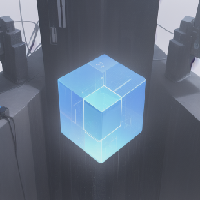
すぺぺぺ
自己紹介
本サイトの作成者。
プログラムは趣味と勉強を兼ねて、のんびり本サイトを作っています。
フレームワークはdjango。
ChatGPTで自動プログラム作成に取り組み中。
サイト/ブログ
https://www.osumoi-stdio.com/novel/